reMarkable2评论可以代替笔记本的纸质平板电脑
纸人(像我这样的人,喜欢在符号和插图方面使用纸的感觉),他们正在寻找平板电脑来代替笔记本和打印的文档,可以通过reMarkable 2进行过渡。该设备本质上是大型E Ink平板电脑(如Kindle),可提供我强烈推荐的重点关注和调整的体验。
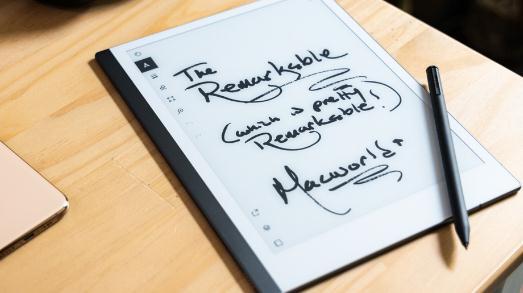
reMarkable 2平板电脑本身的零售价为399美元,可选择基本的Marker手写笔为49美元,或者升级的Marker Plus为99美元(稍后会有更多区别)。还有两种选择可确保平板电脑安全:售价69美元的Folio袖套或99美元起的Book Folio。
动手使用ReMarkable 2硬件
reMarkable 2的10.3英寸大型显示屏(分辨率为1872x1404(226 DPI))就像电子墨水显示屏一样,具有这种系统的所有优点和缺点。眼睛疲劳从来都不是问题,这是与iPad上的传统平板电脑屏幕相比的主要卖点(稍后再介绍)。不幸的是,这也意味着没有背光技术,这限制了它在某些情况下的使用。reMarkable 2的重点是提供出色的书写体验,因此照明系统在这方面会损害设备。
并且他们成功了。使用Marker在reMarkable 2上书写感觉很棒。显示器表面只有足够的纹理可以提供摩擦力,并且可以在纸上书写时提供触觉反馈。标记笔尖本身坚固而光滑,但随着时间的推移会磨损,最终需要更换。每个标记都带有九个额外的提示,我大约每四到六周就会收到一个提示。您的里程可能因您的使用情况而异,并且可以直接从reMarkable商店购买额外的提示。
Marker和Marker Plus手写笔都不需要充电或设置,并且像开箱即用的护身符一样工作。它们在表面上具有很好的质感,圆形设计被一个平直的边缘弄坏了,使其可以通过磁铁固定在reMarkable 2的侧面,以确保安全。当您握住每个手写笔时,边缘也提供了一些好处,并且在长时间的书写过程中它们感觉非常舒适。使用Marker Plus,您可以像使用铅笔一样将其翻转并擦除。
这款平板电脑重403克(4.7毫米),厚4.7毫米(宽187mm,高246mm),非常易于存放和存放在公文包或背包中。该设备的大部分是灰白色,周围是类似青铜色的灰色不对称边框。
厚左边框的底部是用于为3,000 mAh充电电池充电的USB-C端口,顶部是“开/关”按钮。顶部按钮与设备顶部有点平齐,有时很难按。
reMarkable 2的背面有四个小脚,可阻止设备滑动。放平设备时,向下按压确实会产生一些弯曲,并且不像iPad那样凹凸不平。但是对于日常写作而言,它确实足够坚固,随着时间的流逝,应该不会有任何问题。
总体而言,reMarkable 2感觉就像是高端设备-关于第一代reMarkable我无法说。
使用reMarkable软件
reMarkable 2运行基于Linux的Codex OS。设置reMarkable 2轻而易举,并给人留下了深刻的第一印象。为了充分利用体验,您应该注册一个My reMarkable在线帐户,该帐户允许设备使用其内置的2.4 / 5GHz Wi-Fi在云中同步文件。reMarkable 2的主屏幕具有快速教程,可指导您完成从导航到切换墨水选项的所有操作。
说到导航,几乎所有的事情都可以用手指完成,而Marker则要照顾实际的书写经验。标记可以处理某些事情,但是用手指导航很自然。这里是一个有点手指按压和导航时的动作之间的延迟,但没有这样的延迟出现,而写作。轻微的延迟与使用Kindle的感觉非常相似,因此E Ink更具局限性,只能做很多事情来加快设备本身的处理速度,该设备使用1.2 GHz双屏核心ARM处理器,1GB LPDDR3 SDRAM和8GB存储空间。
创建文档,重命名它们或将它们放置在文件夹中就像饼一样容易,并且随着时间的流逝成为第二自然。创建文档时,有很多模板可供选择,并且文档中的每个页面都可以提供不同的布局,以进行进一步的创意控制。
通过将设备连接到“我的可标记我的在线”帐户,您可以访问云存储。使用桌面应用程序,您可以将EPUB或PDF文件拖放到文件夹中,并使它们立即开始下载到reMarkable2。这也是从平板电脑提取文档的简便方法。一切都会自动同步到云中,并在短时间内可用。在每个文档中,您还可以选择通过电子邮件以PDF格式共享它,或者在共享之前将手写内容转换为文本。我的笔迹太糟糕了,所以我永远不能指望它的准确性,但是任何比我笔迹更好的人都可以得到更多的利用。
在文档中,还可以使用方便的工具来调整工作。有一个用于纠正错误的橡皮擦选项,但这是非常基本的,无法调整橡皮擦的宽度以进行更正。您甚至可以使用图层(例如在Photoshop中)来更好地控制每个文档中的图层。移动工具也可用,并且可以应用于在文档之间传输的剪贴板。
在书写或绘图时,墨水会立即出现在标记笔尖的下方,当我向人们展示它的准确性时,它使我微笑。官方延迟的响应时间为21毫秒,而reMarkable毫无问题地跟上我最快的速度。共有八种不同的墨水类型,包括圆珠笔,铅笔和画笔。您可以调整每种类型的笔划(厚度),并且某些类型的倾斜和压力感应通过Marker达到4,096级。
我使用第一代reMarkable已有一年多了,该软件经常更新,增加了新功能并优化了布局。我相信reMarkable 2会获得同样的效果。
比较可标记1和2
我使用第一代reMarkable平板电脑已有一年多了,因此,当reMarkable 2宣布发布时,我很高兴听到我的一些难题在新版本中得到了解决。尽管我从未正式审查过原始设备,但很难将其推荐给此类平板电脑市场上的人们。硬件本身感觉很“第一代”,电池寿命不是我所期望的,价格也很昂贵。幸运的是,续集几乎在各个方面都对原始版本进行了改进。
它们具有相似的占用空间,但是硬件已经针对版本2进行了完全重新设计,并且手感完全不同。第2版硬件现在使用铝制外壳,虽然增加了一些重量,但提供了更多的耐用性和更时尚的设计。版本1总是让人感觉轻便,便宜,而且不像可以和iPad一起坐在Apple Store的高级设备。版本2也比原始版本短和宽,并提供了一些空间来握住右侧的设备(抱歉,左撇子)。
我对第一代设备最大的抱怨是它从睡眠中唤醒并进入一种可以快速记笔记的状态所花费的时间。默认情况下,设备在活动20分钟后会自动进入睡眠状态,需要通过顶部按钮将其唤醒。延误使我在拿起设备时犹豫不决,这在我使用纸质笔记本时无需担心。唤醒第二代设备所需的时间得到了惊人的改善,虽然速度不及纸本,但我对使用新设备毫不犹豫。
我对第一代设备的第二大抱怨是电池寿命。使用基于E Ink的显示器的好处之一是功耗更低,从而使设备在两次充电之间的使用寿命更长。不幸的是,第一代reMarkable需要在正常使用后一周内充电,感觉太短了。第二代设备的电池寿命增加了一倍以上,很容易将其充入两周的充电时间。这种增加是可以接受的,并且随着向USB-C的过渡,很容易使新设备领先于旧设备。
还有更多需要考虑的小改进。就像新标记的纹理一样,可以更轻松地抓住第一次迭代的平滑表面。新的Marker还具有磁性的一面,可与平板电脑相连,从而使存储更加轻松-我只需将其弹出到侧面,而不必担心我将其留在哪里。关于旧版本的Marker,我唯一想念的就是它的隐藏式隔间,里面存储了一个额外的笔尖。
在几乎所有方面,reMarkable 2都是更好的设备。从设计到出色的性能,我看不出有什么理由让第一代设备胜于第二代设备。
ReMarkable 2与iPad
为什么您会得到一款可做得多的reMarkable 2而不是iPad?我们都了解iPad的功能,但是可标记的体验旨在成为有针对性的用例。无需担心任何通知,无需切换到任何应用程序,也无需进行网络浏览即可分散工作。在我们变得越来越关注屏幕时间和分散工作环境的时代,reMarkable 2是一款专注于阅读,书写和可视化的设备,并且性能出色。如果需要更多功能,请使用iPad。
苹果确实有可以将iPad变成手写和插图设备的Apple Pencil,但是与reMarkable相比,它的体验是白天和黑夜。iPad上的玻璃显示屏坚硬且光滑,而reMarkable则具有模仿纸张的带纹理表面。另一个区别是iPad表面的反射性,在某些照明情况下,这可能会干扰书写体验。iPad上的玻璃显示屏厚度与reMarkable上的E Ink显示屏厚度之间也存在明显差异,并且Marker感觉到的“墨水”比Apple Pencil靠近LCD屏幕的感觉要近得多。这些小东西的确使reMarkable的书写体验比iPad上的书写体验更好。
最好的ReMarkable 2配件
如果您选择了reMarkable 2,则可以选择不同的附件选项。首先,让我们讨论两个Marker选项,即Marker和Marker Plus。两者之间有一些细微的差异。Plus版本仅稍长一点(〜2mm),并且身体到笔尖的过渡与它有更大的角度。这些细微差别在日常使用中都不会改变,因此唯一要考虑的真正因素是Marker Plus具有内置的橡皮擦功能。
在使用原始reMarkable的时候,我习惯于选择擦除工具,而不是像铅笔一样本能地翻转Marker来擦除,这是一条学习曲线。我继续拥有那种肌肉记忆,甚至到用Marker Plus擦除后发现自己擦去了橡皮屑的那一刻,我肯定会伤脑筋。但是,现在我习惯于选择擦除工具,与使用Plus的宽端进行擦除相比,我发现它更为精确。擦除工具已经不够精确,无法满足我的口味,因此尝试使用Plus的另一端的努力使其变得更令人沮丧而不是有所帮助。而且比标准标记高出50美元,我认为这是不值得的。擦除体验就像在塑料上摩擦一样,效果不佳。
关于如何保护reMarkable 2设备,还有两个选择。第一种选择是由灰色聚合物编织制成的Folio袖子。它有一个方便的位置来存储标记,并且数位板可以轻松滑入以完全覆盖。这类似于我在原始设备上使用的对开纸,效果很好。
Book Folio有类似的灰色聚合物编织选项,但也有两种高级皮革选项,黑色和棕色。它可将数位板沿磁性方式固定在左侧,并在设备的正面和背面提供保护。磁铁非常坚固,我从不担心会断开连接,但是由于设备的三个侧面仍暴露在外,因此总体上的保护较少。顶部翻盖像书一样打开,但不与设备通讯,仍然需要通过按顶部按钮将其唤醒。翻盖确实一直弯曲到可以舒适地平放在设备背面,并且始终不会挡住。标准的Folio售价为70美元,非常棒,我毫不犹豫地推荐它,但是,如果您可以多花30美元再少买些保护套的话,我认为Book Folio是您的不二之选。
底线
多年来,我每天都依靠笔记本电脑来记录笔记,为视频或文章勾勒轮廓,创建待办事项清单等等。我的办公桌上总是有一个纸质笔记本,而换成平板电脑的想法让我停下来。虽然第一代reMarkable一览无余,但reMarkable 2是我第一次完全放弃所有纸质笔记本。价格看似陡峭,经验似乎有限,但该公司凭借专注的经验磨练的能力就是为什么它确实很棒-即使不是很出色。
免责声明:本文由用户上传,如有侵权请联系删除!
猜你喜欢
- 吃凤梨上火还是降火(cf雷神好还是黑龙好)
- 售楼小姐挣钱吗(真赚钱售楼小姐的一个月工资多少)
- 机动战士高达OOV(审判者纳德雷高达)
- 儿子结婚邀请函简短大气(儿子结婚邀请函简介介绍)
- 小鱼儿与花无缺林志颖版本(小鱼儿与花无缺林志颖版的现在怎么看不了了)
- msduo记忆棒(MSD记忆棒是什么东西啊)
- 巴西最重要的矿产资源(巴西最大的铁矿山是.","titletext":"巴西最大的铁矿山是.)
- 药水哥的直播在哪里看(药水哥在哪直播简介介绍)
- 我想要军装下的绕指柔得全部番外可不可以给我一份呢(我邮箱xinya12@sina.com)
- 爸爸见义勇为的作文(结尾处感想100字怎么写)
- 战鼓电影结局是什么(战鼓这部影片讲的是什么)
- start(king fx和shinee一起来的是哪期)
最新文章
- 个性标签写什么好8个字(个性标签8个字简介介绍)
- 贴吧和i吧有什么区别(贴吧和i吧有什么区别)
- 东北话得细小是什么意思(东北话小得得是啥意思)
- 太姥山旅游最新攻略一日游(太姥山旅游线路)
- 12月有什么好电影上映(12月上映好看的电影)
- 妒海主题曲百度云(泰剧妒海的主题曲和片尾mp3格式的谁有谢谢)
- 元奎在好莱坞拍过多少电影(指导过多少电影 都叫什么)
- 怎么关闭wps删除提示(wps屏幕提醒怎么关闭简介介绍)
- 4399弹弹堂vip折扣券(4399弹弹堂怎么刷点券啊)
- 企业天猫入驻条件及费用(天猫入驻条件及费用简介介绍)
- 尹相杰母亲是马玉涛吗(尹相杰母亲是马玉涛吗)
- 冬至应该吃什么食物(冬至应该吃什么食物)
- nokia6600复刻版本(NOKIA6630~~~)
- 新年快乐日语怎么说(新年快乐日语怎么说)
- 工作交接清单怎样写,格式是怎样的(工作交接清单怎样写格式是怎样的简介介绍)
- 为什么我的梦幻诛仙人物快捷键用不出来(求高手解答 我换了很多台机子了)
- 三星note3开不了机(三星note1手机为什么开不了机)
- 迅雷种子怎么提取(前缀是什么)
- poison(ivy 什么意思)
- 魔法卡片掉卡规则(魔法卡片中怎么没有变闪卡的卡友)
- 眼部结构简图(眼部结构简介介绍)
- 武汉外高国际部学费(武汉外高出国)
- 湖南台为什么叫马桶(湖南台为什么叫芒果台)
- 公元前10000年是什么年(公元前10000年)
